教程详情
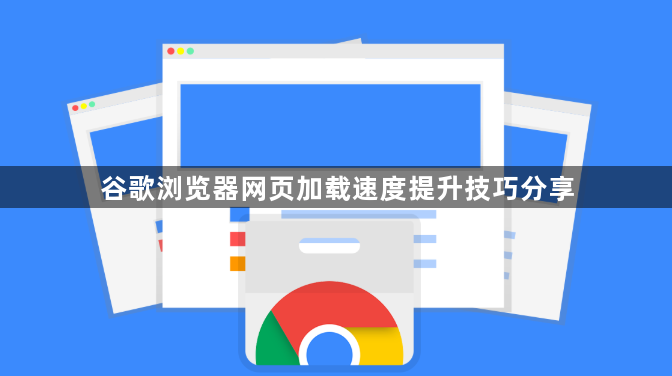
1. 清理缓存和Cookie:打开谷歌浏览器,点击右上角的三个点(菜单按钮),选择“清除浏览数据”。在弹出窗口中,选择“所有时间”作为时间范围,并勾选“Cookie及其他网站数据”和“缓存的图片及文件”,然后点击“清除数据”。随着时间的推移,谷歌浏览器会积累大量的缓存数据和Cookies,这些虽然能加快已访问网页的加载速度,但过多时反而会拖慢新页面的加载。定期清理可以释放存储空间,解决加载缓慢的问题,为浏览器腾出更多可用空间,从而提高页面加载速度。
2. 禁用不必要的扩展程序:点击浏览器右上角的三个点,选择“更多工具”,再点击“扩展程序”。在这里,你可以看到所有已安装的扩展程序。对于那些不常用或对浏览速度影响较大的扩展,可以点击其右侧的开关按钮来禁用它们。过多的扩展程序会在后台占用系统资源,导致网页加载变慢,禁用不必要的扩展能有效减少浏览器的负载,加快页面加载速度。
3. 开启无痕浏览模式:点击浏览器右上角的三个点,选择“打开新的无痕窗口”。在新打开的窗口中进行的所有浏览活动都不会被记录,这在一定程度上可以减少浏览器的历史数据等对加载速度的影响,尤其适用于临时快速浏览一些网页而不想留下痕迹的情况。
综上所述,通过以上步骤和方法,您可以有效地管理和优化Chrome浏览器的使用体验,提升浏览效率和账户安全性。记得定期检查和更新已安装的扩展程序,确保它们来自可信的来源,并保持浏览器的安全性和稳定性。









